
- •Предисловие
- •Основы работы в среде windows
- •1. Рабочий стол
- •2. Панель задач
- •Работа в autocad
- •1. Открытие Приложения AutoCad (загрузка программы)
- •2. Содержание Окна AutoCad
- •2.1. Строка заголовка
- •2.2. Рабочая область окна
- •2.4. Панели инструментов
- •2.5. Экранное меню
- •2.6. Строка состояния,
- •2.7. Полосы прокрутки
- •3. Ввод команд и режимов их выполнения
- •3.1. Ввод команд с помощью клавиатуры
- •3.2. Ввод команд с использованием
- •3.3. Ввод команд с использованием
- •3.5. Отмена введенной команды
- •3.6. Повторный ввод последней команды
- •3.7. Отмена выполненной команды
- •3.8. Ввод режимов выполнения команд
- •3.9. Диалоговые окна
- •3.10. Сообщения «по умолчанию»
- •4. Сохранение чертежа и завершение работы
- •4.1. Сохранение чертежа
- •4.2. Завершение работы
- •5. Открытие файла чертежа. Создание нового чертежа
- •5.1. Открытие файла чертежа
- •5.2. Создание нового чертежа
- •6. Настройка среды чертежа
- •8. Управление изображением
- •9. Выполнение изображений
- •1. Создание текстового стиля
- •2. Создание однострочного текста
- •3. Создание многострочного текста
- •10. Работа со слоями
- •10.3. Управление слоями
- •11. Системы координат
- •12.1. Выбор объектов
- •12.2. Редактирование изображения с помощью команд
- •12.3. Редактирование изображения с помощью «ручек»
- •13. Нанесение размеров
3. Создание многострочного текста
Многострочный текст является единым объектом в виде блока и редактируется целиком. Его используют для выполнения масштабируемыми шрифтами больших текстовых изображений с возможностью создания эффектов полужирного и подчеркнутого текста, импорта текста, поиска и замены текста и др.
Многострочный текст выполняют на чертеже с помощью функции Multiline Text (Многострочный) из ПМ Draw (Рисование)и KM Text (Текст) или из ПИ Draw (Рисование), кнопка Text (Текст).
На запросы в командной строке вводят координаты угловых точек рамки, в которой размещается многострочный текст. Эта рамка определяет ширину области размещения текста. При достижении текстом границы рамки он автоматически переводится на новую строку. Высота рамки жестко не фиксируется. Ее определяет число строк введенного текста.

Рис. 5
После задания рамки открывается ДО Multiline Text Editor (Редактор многострочного текста) /рис. 5/. Оно содержит три вкладки:
а) во вкладке Character (Символ) задают шаблон и размер шрифта, эффекты полужирного, курсивного (наклоненные сим волы) и подчеркнутого текста, отменяют введенный текст, созда ют правильную дробь с помощью символа «наклонная черта», задают цвет текста, вводят специальные символы (диаметр, гра дус и другие);
б) во вкладке Properties (Свойства) выбирают текстовый стиль из ранее созданных, задают выравнивание текста внутри рамки (по умолчанию — верхний левый угол), изменяют ширину рамки и угол поворота текста;
в) во вкладке Find/Replace (Поиск/Замена) осуществляют поиск фрагмента в текстовом блоке по заданному контексту и его замену на другой заданный фрагмент с учетом регистра или слова целиком.
Командная кнопка Import Text... (Импорт текста...) позволяет вставлять в чертеж AutoCAD текст из другого текстового документа. Для этого лучше использовать файлы в формате .RTF.
Задание 45. В своем чертеже (см. задание 36 или файл XXDRAW2) от точки с координатами 300,30 в рамке размером
100 на 10 вести многострочный текст: Фамилия И.О. в первой строке; наименование группы во второй строке. Использовать шрифт Arial, высота шрифта 7, курсив /. ■
10. Работа со слоями
Слои — это удобное и мощное средство системы. Слои представляют собой как бы прозрачные пленки, на которых выполняют различные изображения. Их можно отключать, т.е. убирать временно или постоянно изображения на этих слоях. Если все слои включены, то на чертеже видны все изображения. Слоям можно задавать цвет и тип линии (сплошные, штриховые, штрихпунктирные и др.).
Примечание. Рекомендуется цвет и тип линий задавать по слоям (By Layer).
10.1. Создание слоев с заданием цвета
Рис. 6
Щелчок на кнопке New (Новый) создает в поле списка слоев новый слой /имя по умолчанию Layerl (Слой1)/. В области Details (Детали) в поле списка Name: (Имя:) вводят имя слоя. В поле списка Color: (Цвет:) выбирают цвет выбранного в списке слоя. Область Details (Детали) разворачивают кнопкой Details» (Детали»). Диалог завершают нажатием кнопки ОК. Слой с именем 0 существует «по умолчанию».
Задание 46. Создать в своем чертеже (см. задание 36 или файл XXDRAW2) слой с именем Контур и цветом Red (Красный). ■
10.2. Задание типа линии в слое
Для выполнения на чертеже штриховых, штрихпунктирных и других линий с помощью специальной команды нужный тип линии выбирают в качестве текущего. Однако лучшим считают задание типов линий в слоях /ByLayer (Послою)/.
Рис.7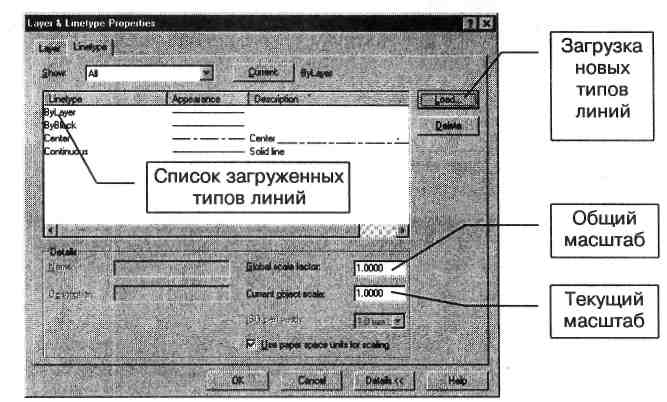
Открывается ДО Load or Reload Linetypes (Загрузка или перезагрузка типов линий) /рис. 8/. В списке Available Linetypes (Доступные типы линий) выбирают нужный тип, например, Center (Осевая) или Hidden (Невидимая). Щелчок на кнопке ОК возвращает предыдущее ДО (см. рис. 7). Загруженный тип линии появляется в списке.

Рис. 8
С помощью поля ввода Global scale factor (Общий масштаб)
задают коэффициент, определяющий длину штриха для всех линий на чертеже по отношению к библиотечной. С помощью поля ввода Current object scale (Текущий масштаб) задают коэффициент, определяющий длину штриха для последующих линий на чертеже по отношению к библиотечной. Таким образом, масштаб отдельных линий на чертеже может отличаться от других линий /см. редактирование типов линий в § 12.2, команда Properties (Свойства)/.
Щелчок на вкладке Layer (Слой) открывает эту ВК (см. рис. 6). Для задания в слое нужного типа линии сначала выделяют этот слой в списке слоев. Затем в области Details (Детали) разворачивают список Linetype: (Тип линии:) и задают тип линии для выбранного слоя. Тип линии отображается в списке слоев в столбце Linetype (Тип линии). Завершают создание слоя с данным типом линии щелчком на кнопке ОК.
Задание 47. Создать в своем чертеже (см. задание 36 или файл XXDRAW2) слой с именем Осевые и типом линии Center (Осевая). ■
